バンドルカードはだれでも簡単にすぐ作れるプリペイドカードです。
クレジットカードを持っていなくても、クレジットカードと同じ扱いで支払う事が出来るので、ショッピング等の場所をグッと広げる事が出来ます。
今回は、バンドルカードでAmazonプライムの会費を払う方法を画像付きで紹介したいと思います。
バンドルカードでAmazonプライムの会費を払う方法
この記事を見ている方はもう既にバンドルカードをお持ちであると前提として話を進めていきますね。
もしバンドルカードをお持ちでない場合は目次の「バンドルカードの作り方」を見て下さい。
まず、バンドルカードに金額をチャージしていないとAmazonプライム会員の支払いをする事は出来ません。
その為予めご自身のバンドルカードにAmazonプライムの会費分
・年会費4,900円(税込み)
・月会費500円(税込み)
をチャージしておいてください。
ですが30日間無料期間があるので、もし初めての方は無料期間が終わってから自動引き落としになります。
この際バンドルカードにチャージ金額が無ければ自動解約となります。
紹介するのはPC版ですが、スマホも同様の手順で登録が可能です。
バンドルカードでAmazonプライムを登録する手順
Amazonにログインし、「アカウント&リスト」をクリック

「お支払方法」を選択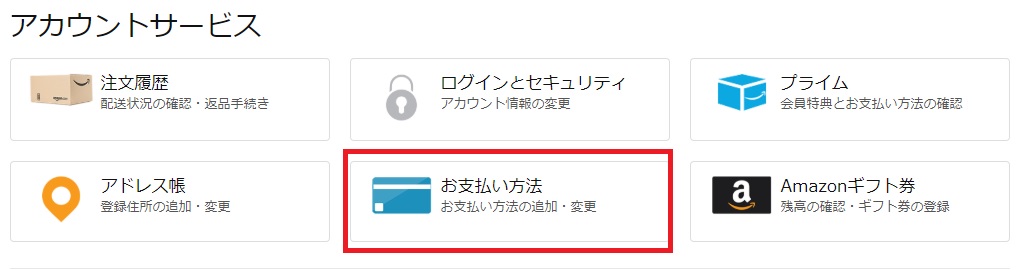
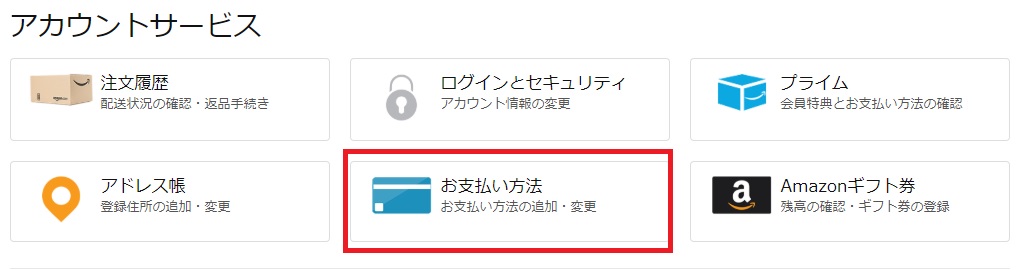
「新しいお支払方法を追加」でカードを追加を選択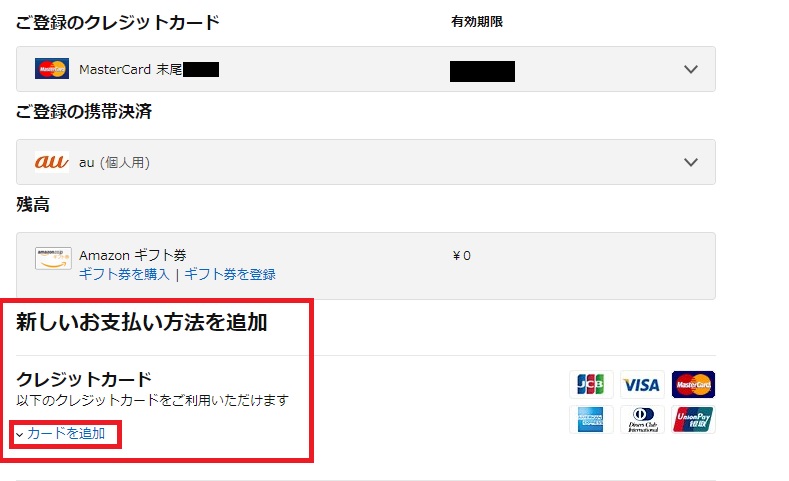
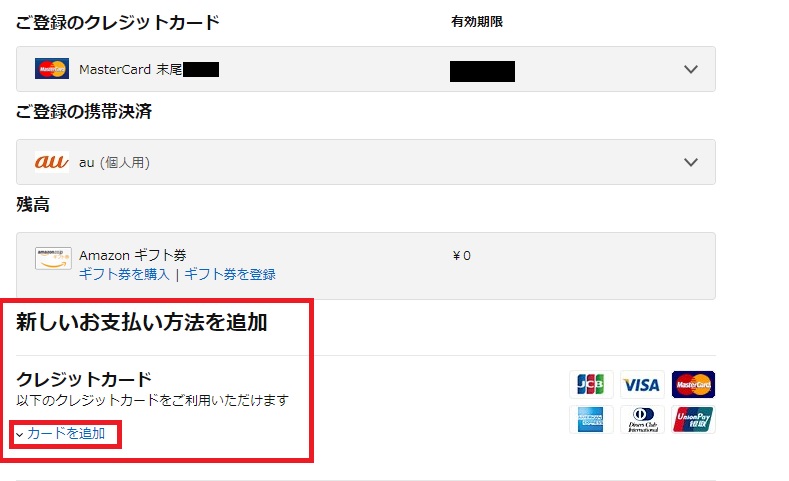
バンドルカードのアプリを開き、カード番号を表示させ、表示されたカード番号と有効期限を入力。
また、名義は「VANDLE USER」と入力する。
問題が無ければバンドルカードの決済(VISA)が追加される。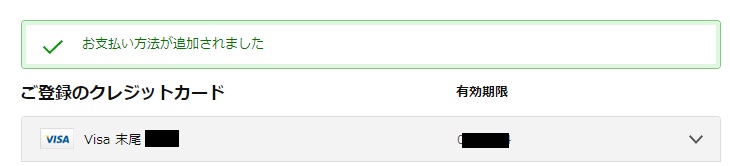
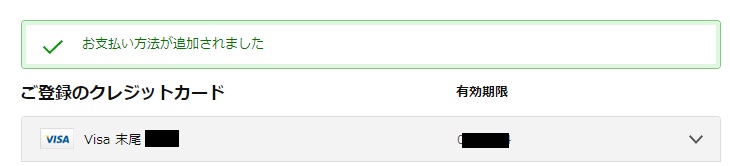
その後左上のロゴの「プライムを始める」をクリック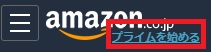
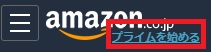
「30日間の無料体験を試す」をクリック
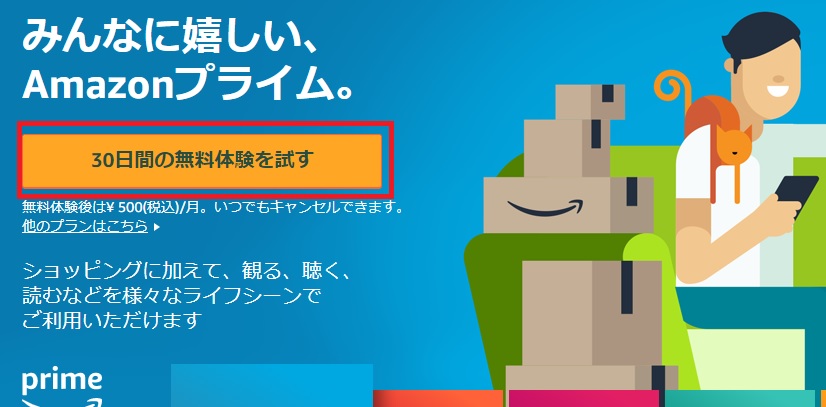
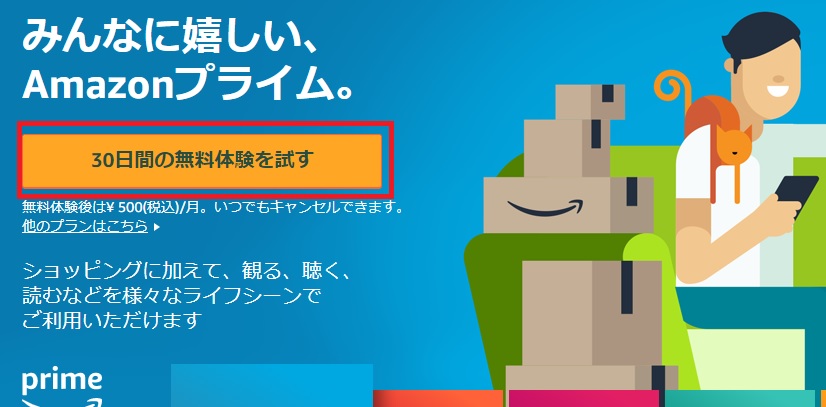
その際、お支払方法を選択するところで先ほど登録したVISAのカードを選択する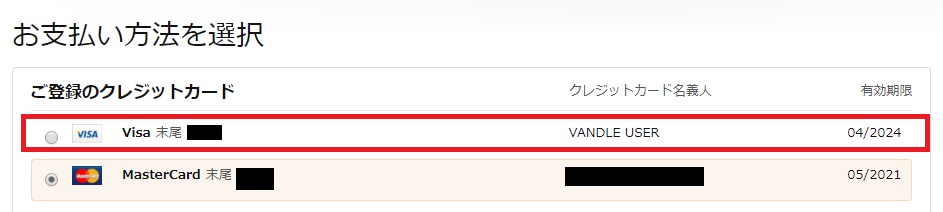
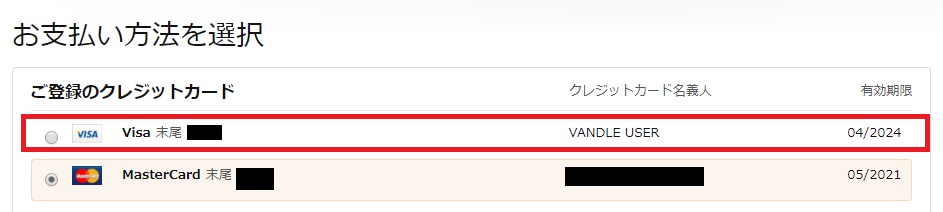
お支払方法を確定させたら「30日間の無料体験を試す」をクリックし、登録を完了させる。
30日の無料体験が終了している場合は違う表記になります。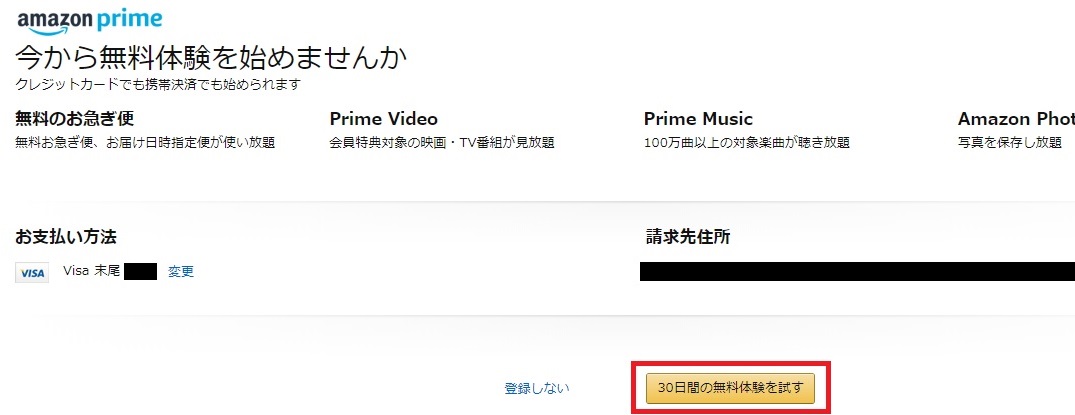
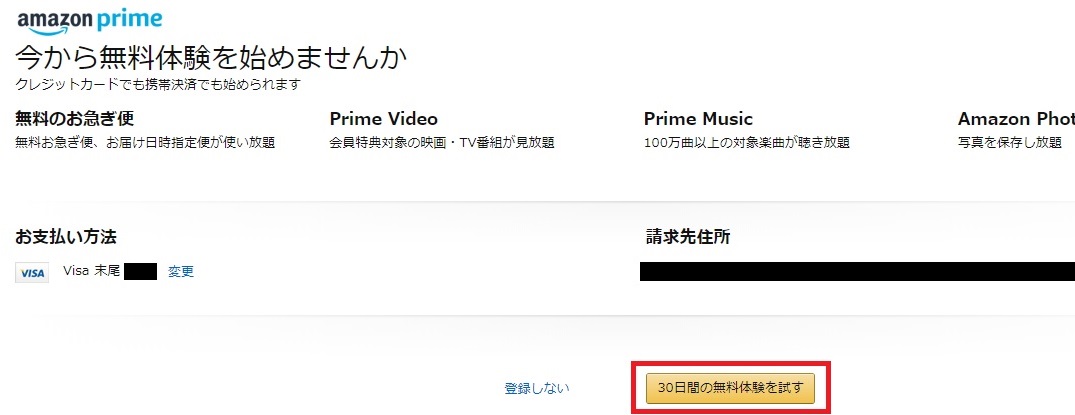
これにて無事バンドルカードでAmazonプライムの会費を払う事が出来ます。
ですが、先ほども言いましたがカードに金額が無いと決済出来ませんのでご注意を!
ポチっとチャージ等で金額をチャージしておきましょうね。
会費プランの変更方法
デフォルトの場合ですと、会費プランは自動的に月間となっています(\500円/月)
もし変更したい場合は以下の手順で、年間に切り替えて下さい。
①アカウントサービスをクリック
②Amazonプライム会員情報をクリック
③以下のようなページが表示されるので会費プランの変更から年間を選択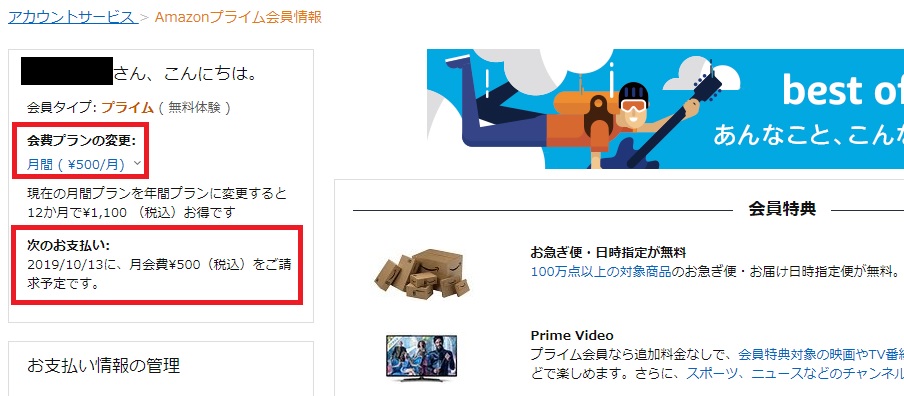
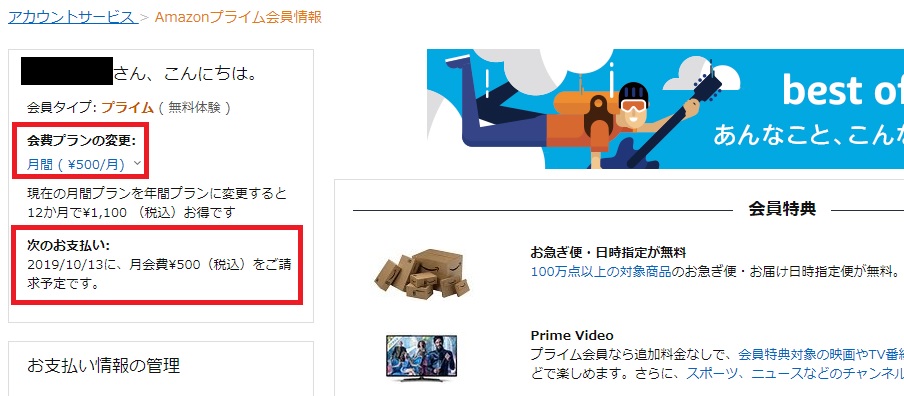
これにて年間会費で支払う事が出来ます。
また、次のお支払日も記載されているので、もしプライム会員を続けたい場合は
お支払日までにバンドルカードに金額をチャージしておきましょう。


バンドルカードの作り方
バンドルカードを持っていなくて、バンドルカードを使ってAmazonプライム会費を払いたい方は以下の方法でバンドルカードをゲットしてください。
審査もありませんので、どなたでも気軽に作ることが可能です。
説明にはiPhoneを使っています。Androidスマートフォンでは操作が異なる点があるかもしれませんが、ご了承ください。
App Storeのアプリを起動します。Androidスマートフォンであれば、Playストア。

検索で「バンドルカード」と検索します。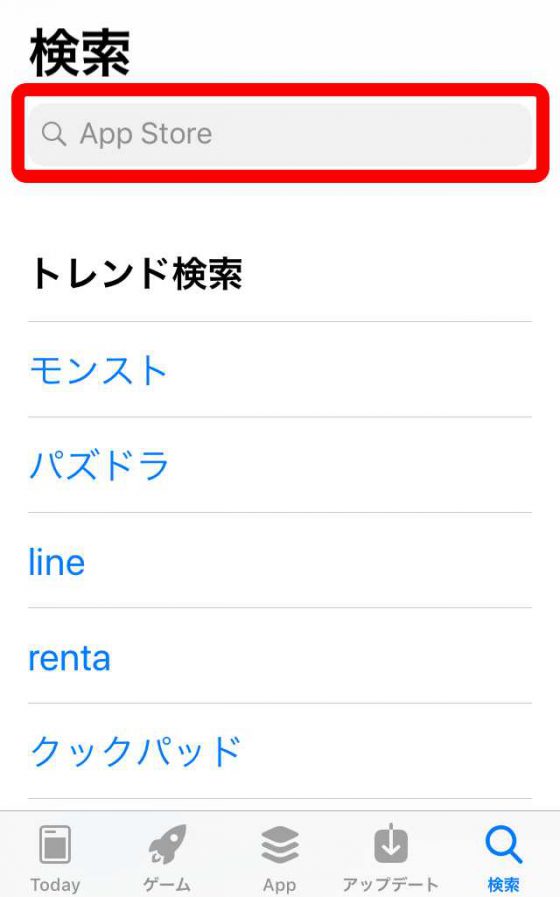
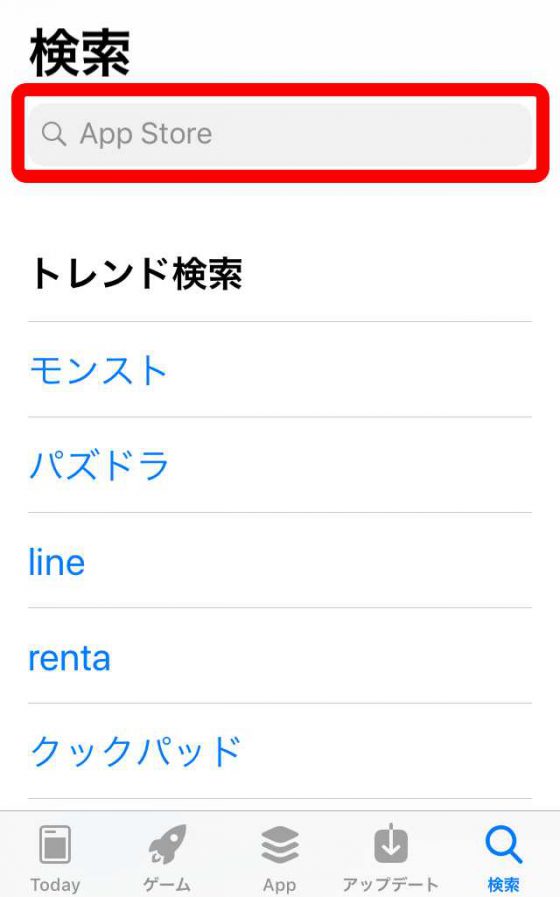
バンドルカードアプリのアイコンあたりをタップして、詳細ページに移動します。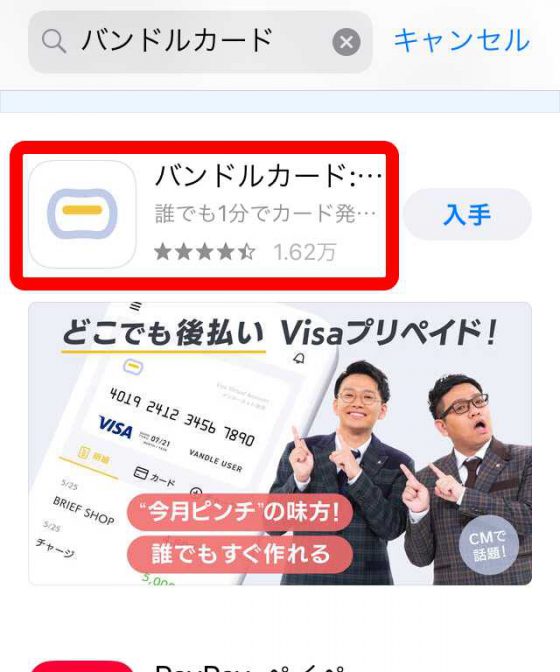
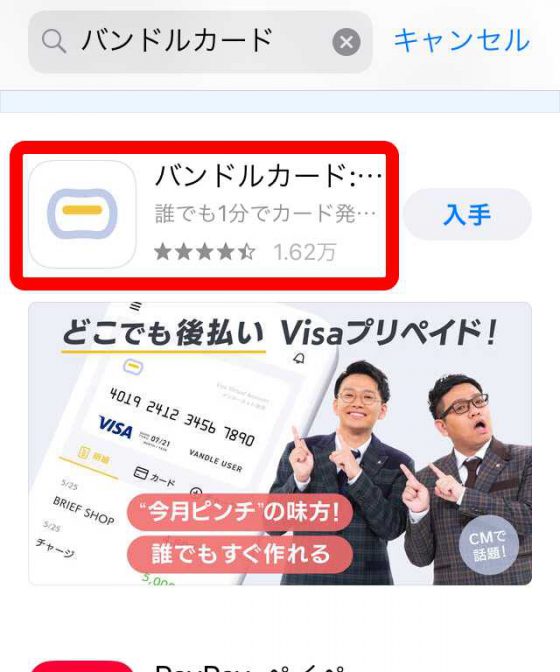
「入手」ボタンをタップしてバンドルカードアプリをインストールします。Playストアでは「インストール」ボタンです。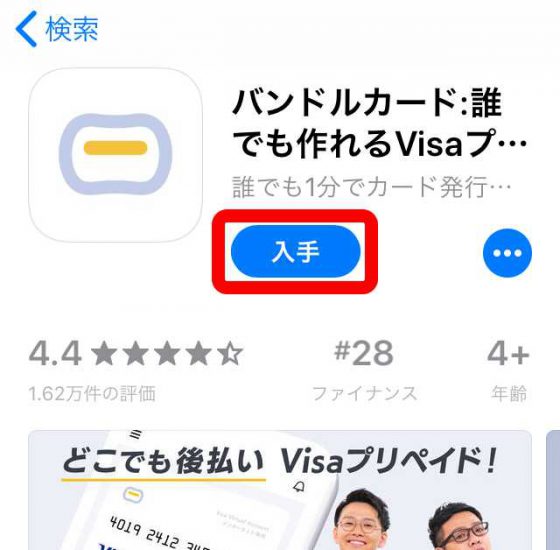
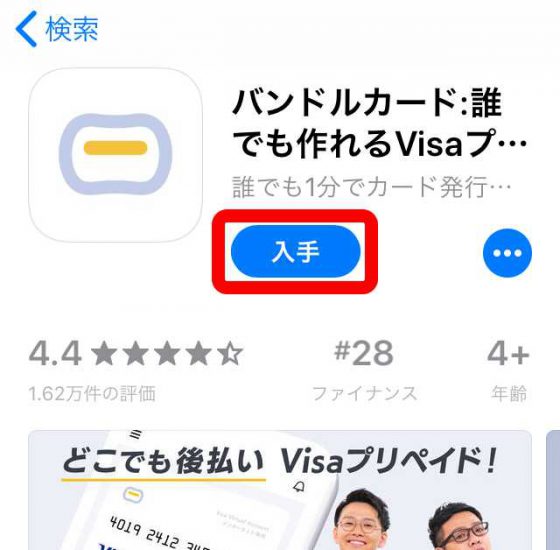
インストールが終わりましたら「開く」ボタンをタップします。

「新規登録」ボタンをタップします。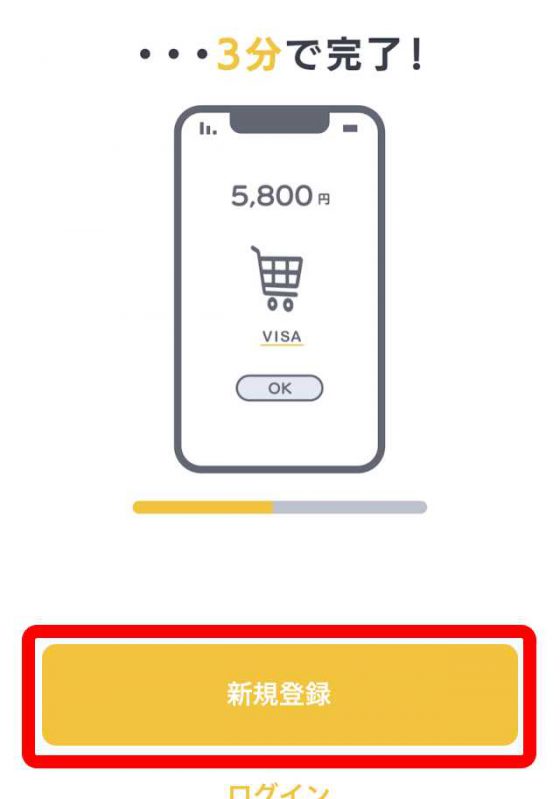
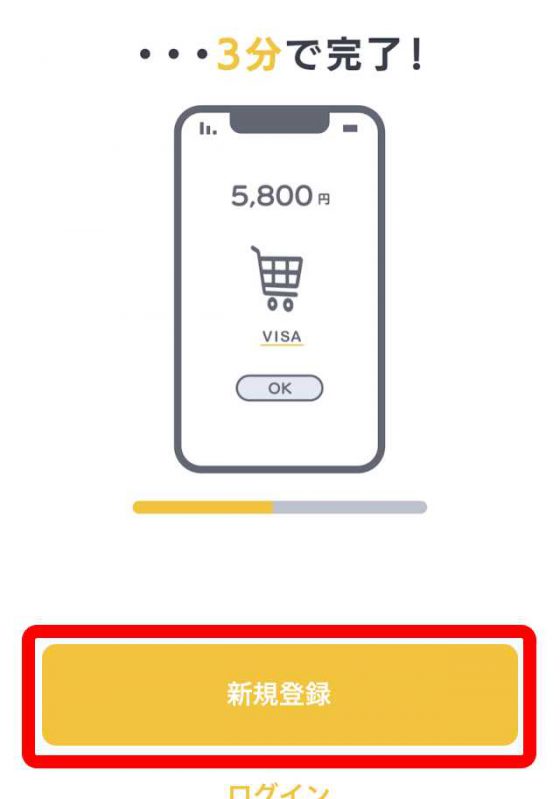
「電話番号」と書かれた文字の下にあるテキストウィンドウにSMSを受け取れる携帯電話番号を入力します。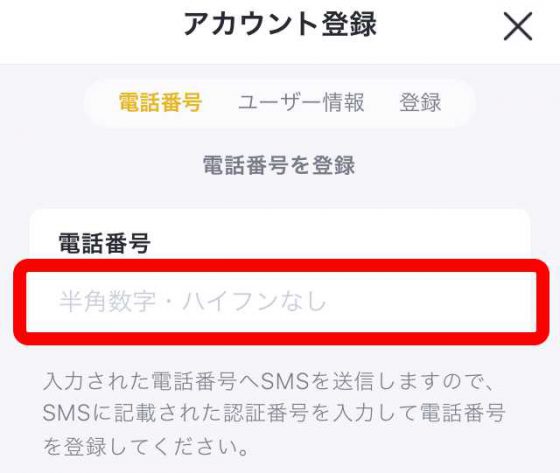
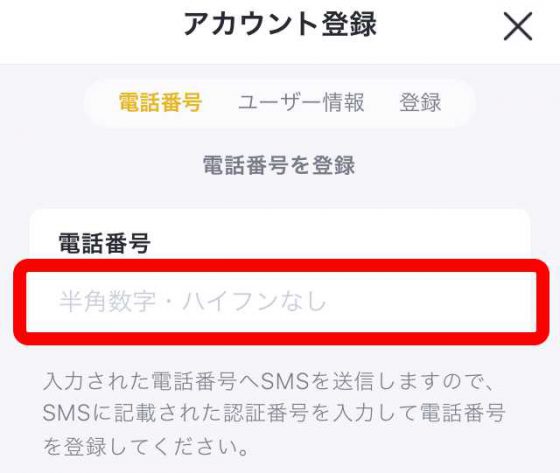
携帯電話番号を入力したら「認証」ボタンをタップします。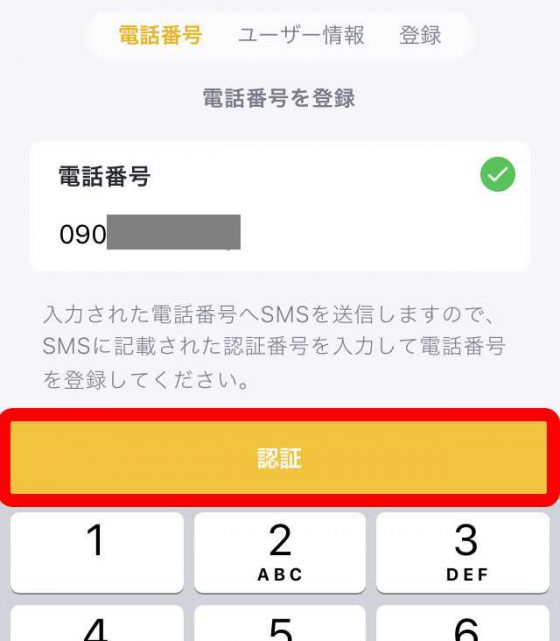
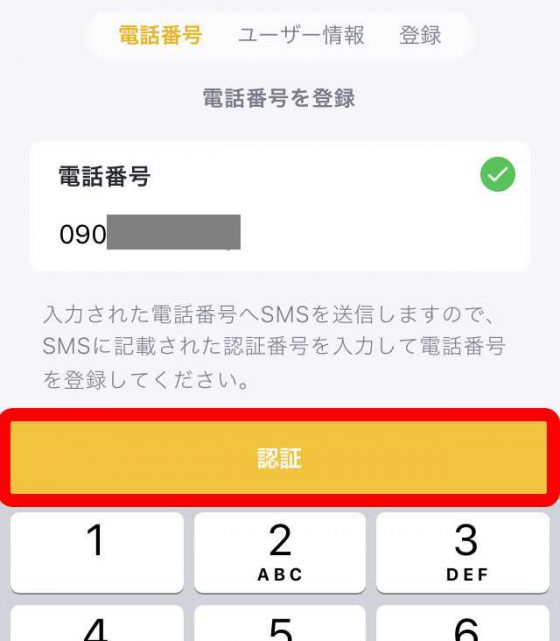
「OK」をタップします。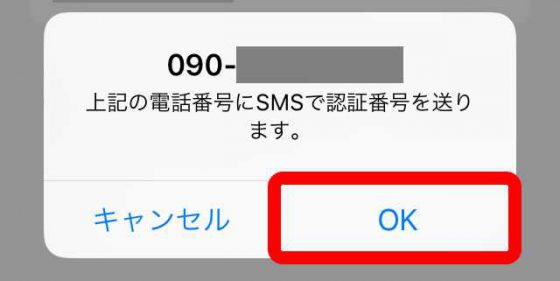
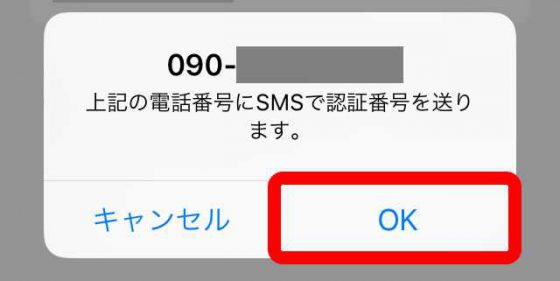
さきほど登録した携帯電話番号にSMSが届きます。SMSに書かれている「認証番号」を確認してください。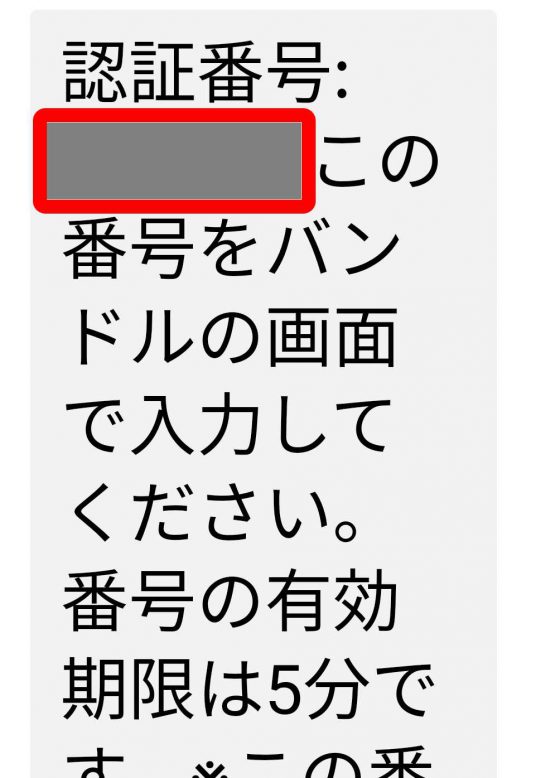
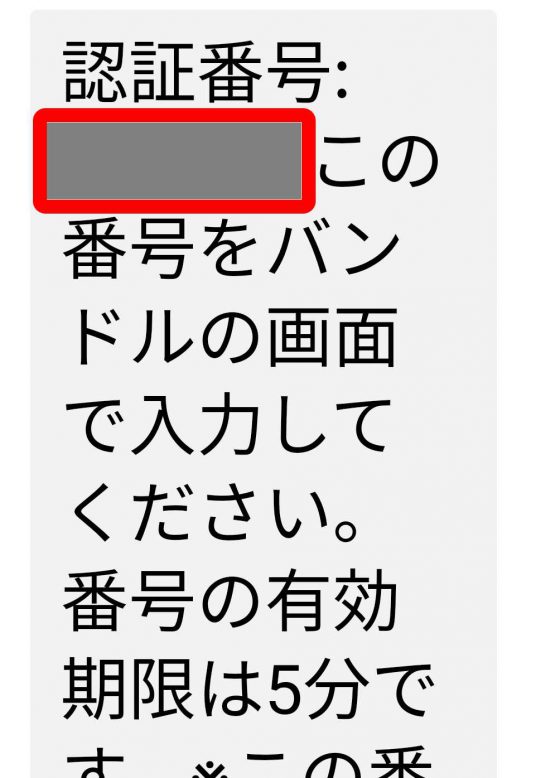
SMSに書かれていた「認証番号」を「アカウント登録」画面の「認証番号」に入力して「認証する」ボタンをタップします。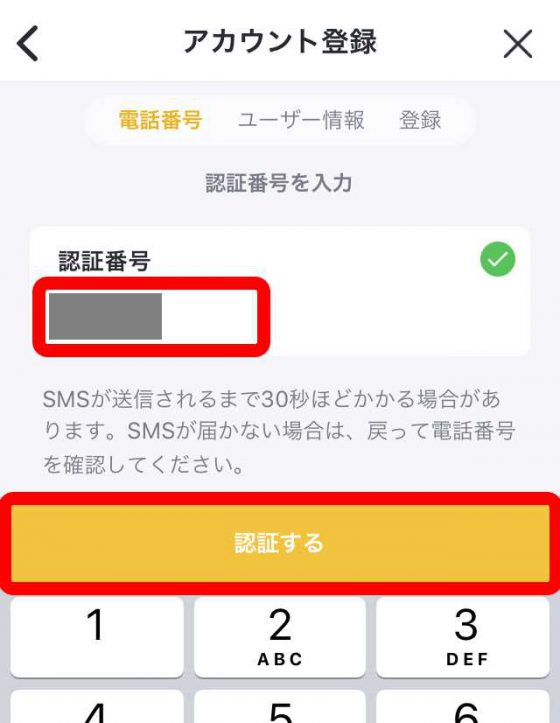
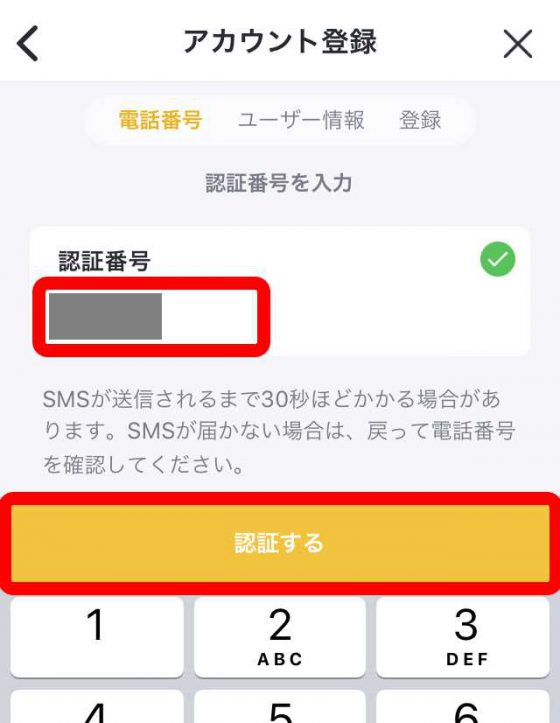
「ユーザーID」と「パスワード」を入力して「次へ」ボタンをタップします。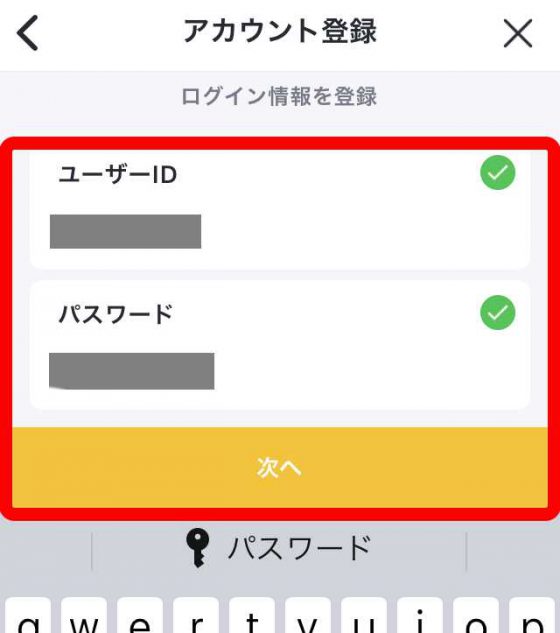
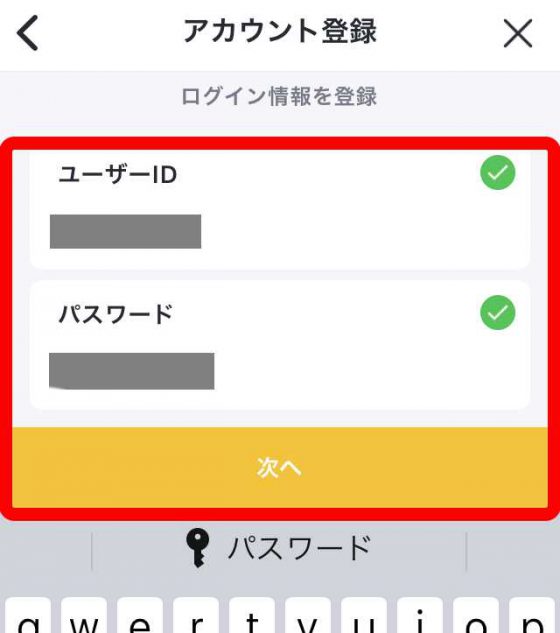
「生年月日」と「性別」を指定します。未成年の方は親の同意を得て「保護者の同意を得ています」にチェックを入れます。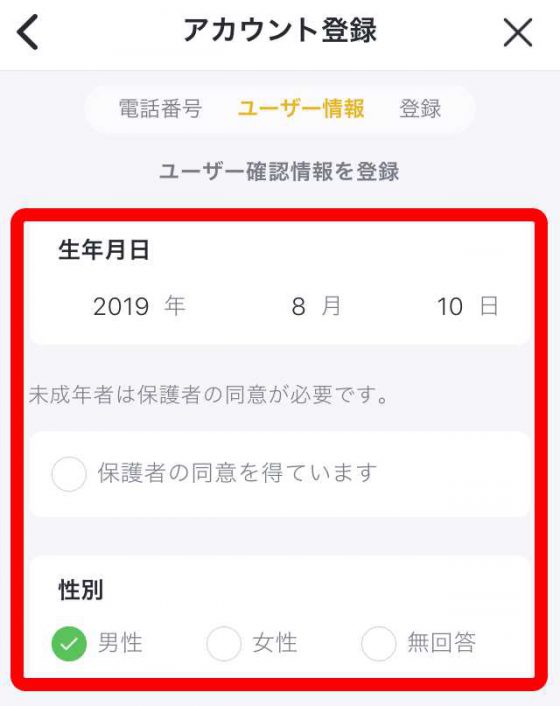
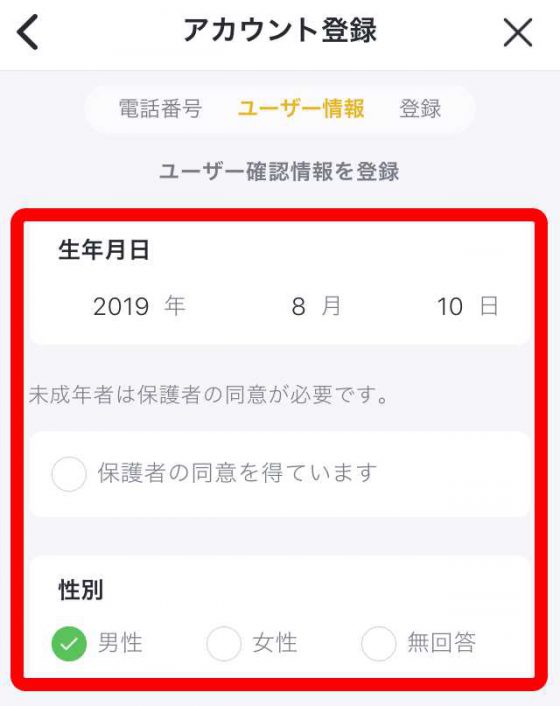
「次へ」ボタンをタップします。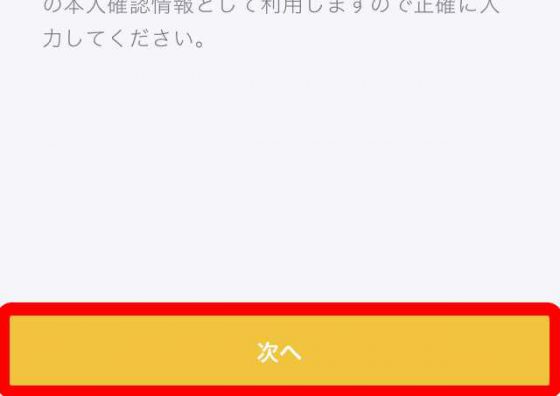
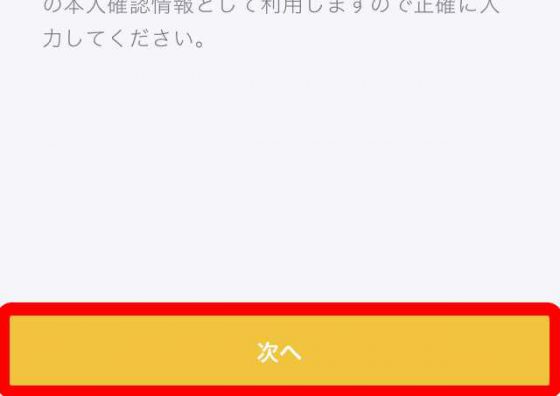
入力内容とバンドルカード利用規約に問題がないことを確認して「利用規約に同意します」にチェックを入れます。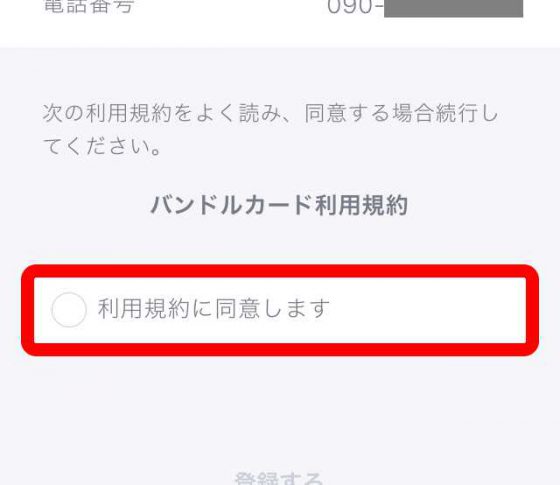
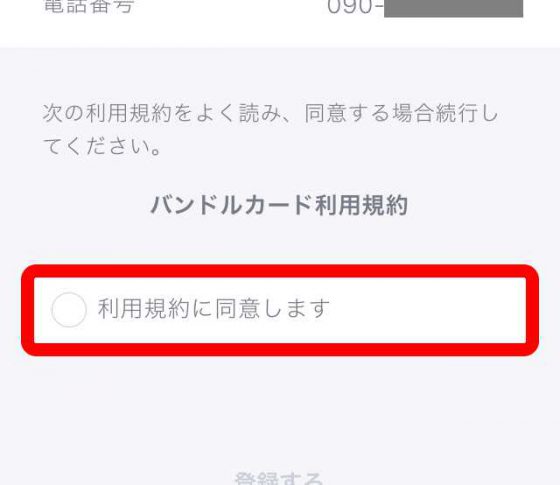
「登録する」ボタンをタップします。以上でバンドルカードの作成が完了です。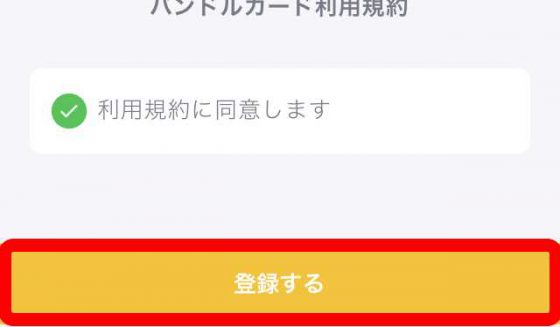
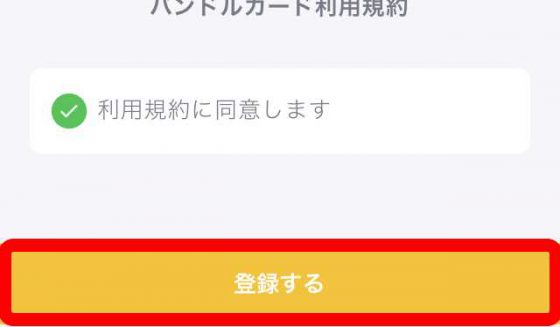
バンドルカードのチャージ方法
バンドルカードにチャージする方法はいくつも用意されていますが、最も幅広い方が利用できて手軽なチャージ方法はコンビニを利用したチャージ方法だ、またはポチっとチャージと思います。
ここではポチっとチャージと店舗数が1番多いセブンイレブンのセブン銀行ATMでチャージする方法を説明します。
なお、1回のチャージ可能額は1,000円から30,000円です。
また、セブン銀行ATMは硬貨が使えませんのでチャージするときは1,000円札ですとか1万円札などお札を用意してください。セブン銀行ATMでのチャージはチャージ手数料など手数料がかかりません。
セブンイレブンでチャージする方法
バンドルカードアプリを起動します。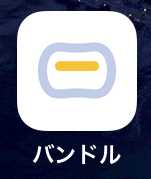
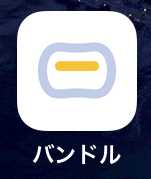
「チャージ」をタップします。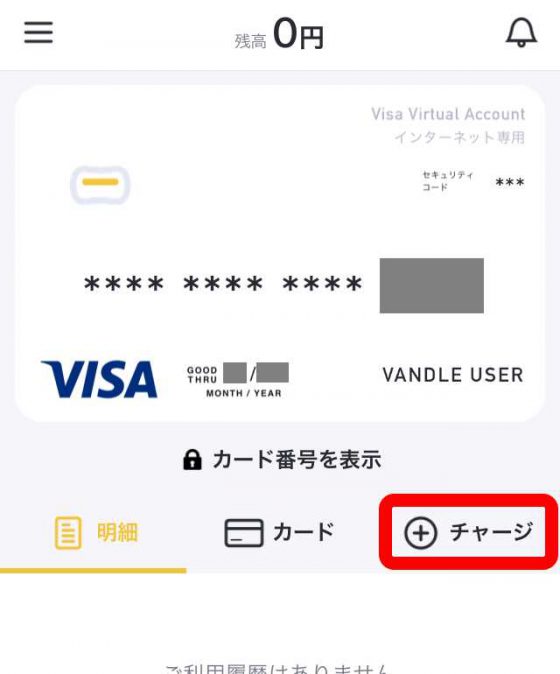
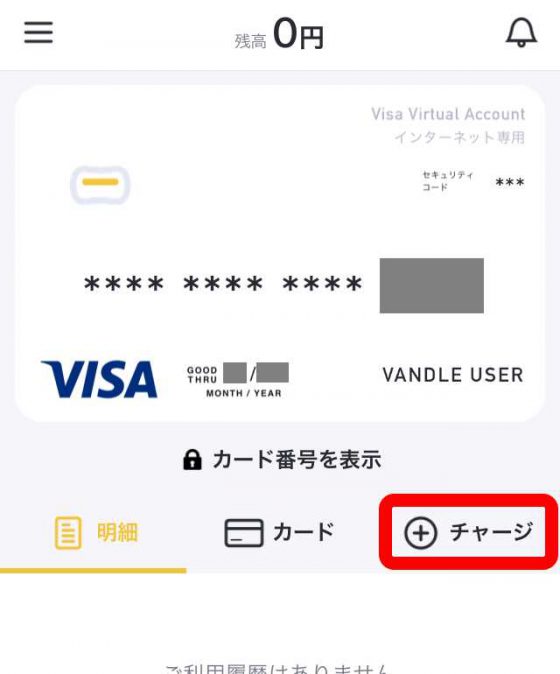
「セブン銀行ATM」をタップします。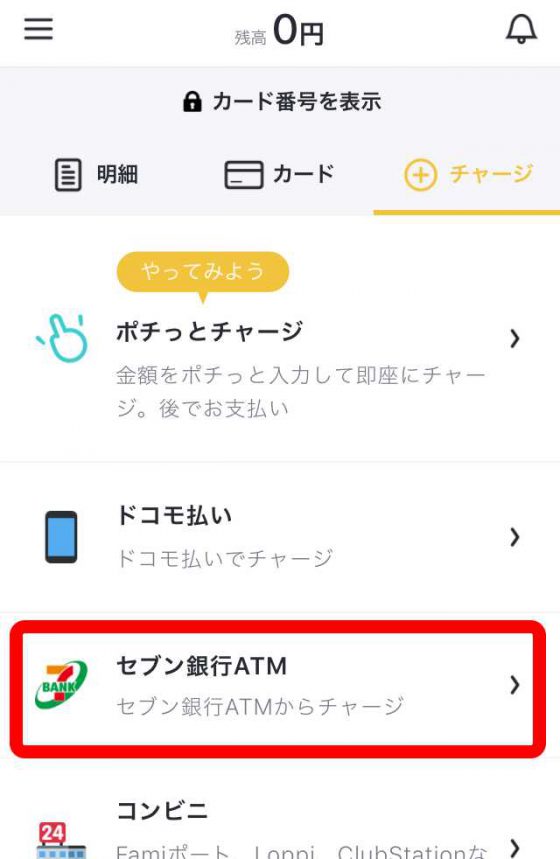
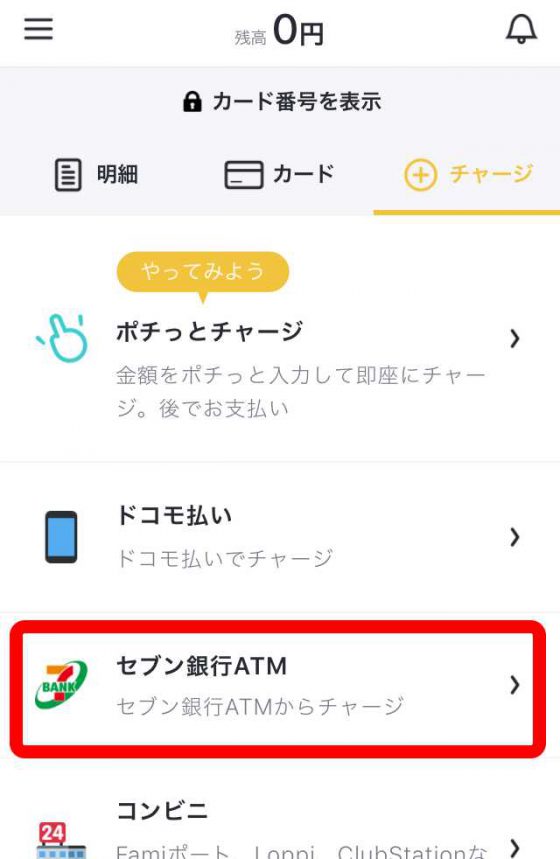
「チャージ手続きへ」ボタンをタップします。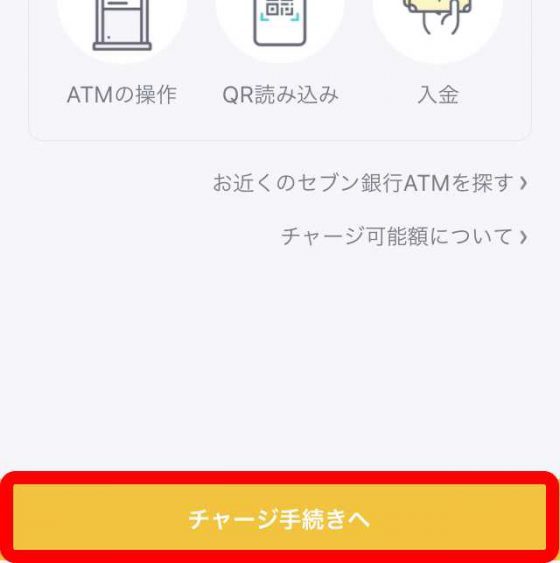
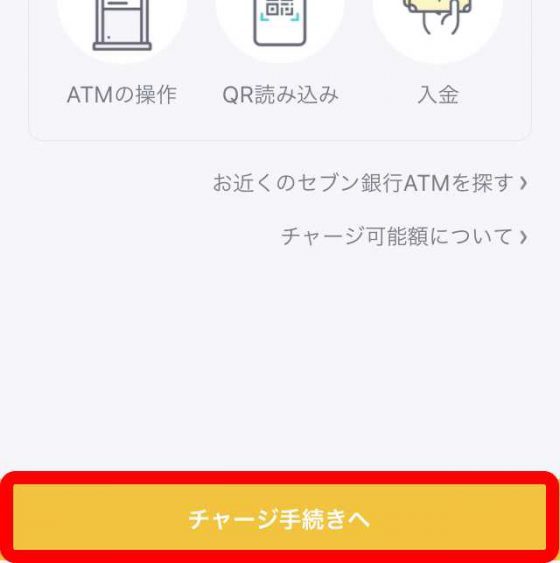
セブン銀行ATMまで行き、セブン銀行ATMのパネルに書かれた「スマートフォンでの取引」をタッチします。

セブン銀行ATMのパネルにQRコードが表示されたら、バンドルカードアプリの「QRコードを読み取りへ」ボタンをタップして、セブン銀行ATMのパネルに表示されているQRコードをスマートフォンのカメラで読み取ります。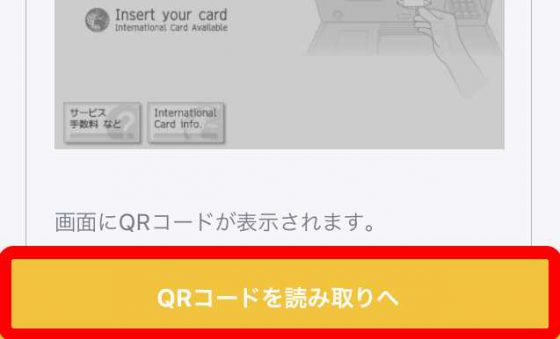
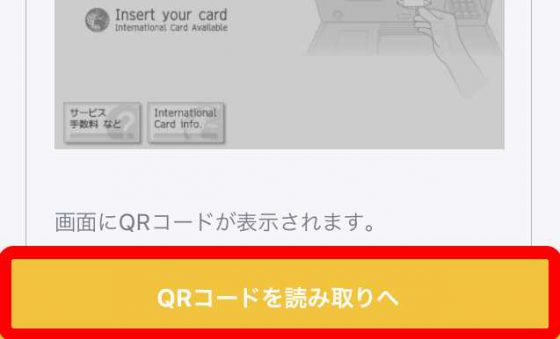
バンドルカードアプリがスマートフォンのカメラのアクセスを求めてきた場合は許可をしてください。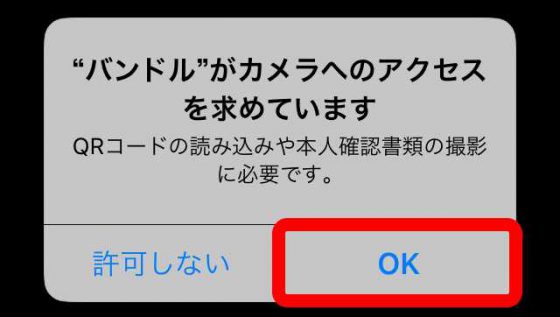
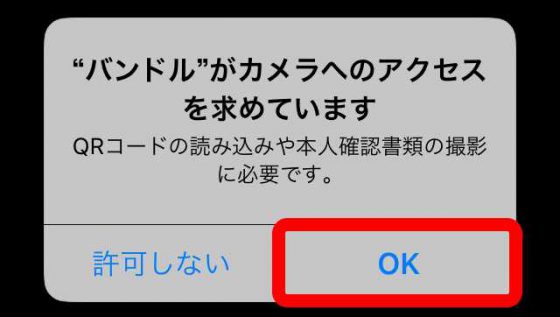
QRコードの読み取りに成功しましたら、セブン銀行ATMのパネルに書かれた「次へ」ボタンをタッチします。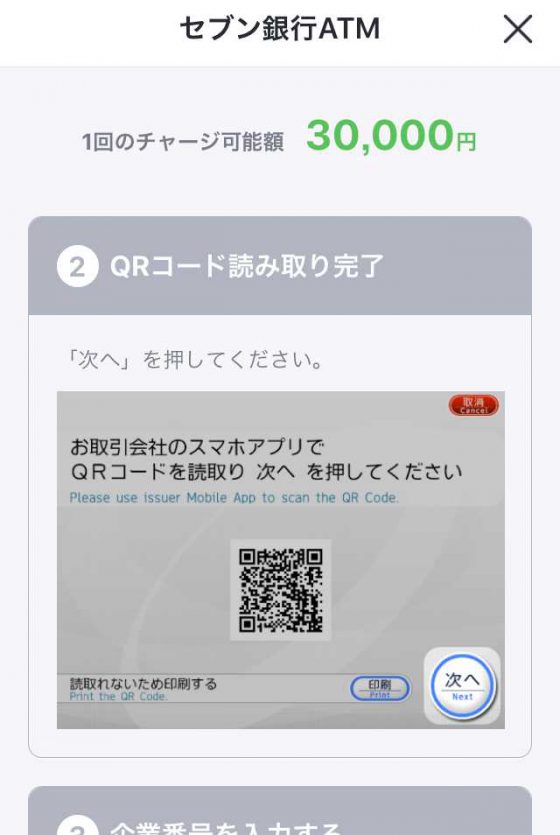
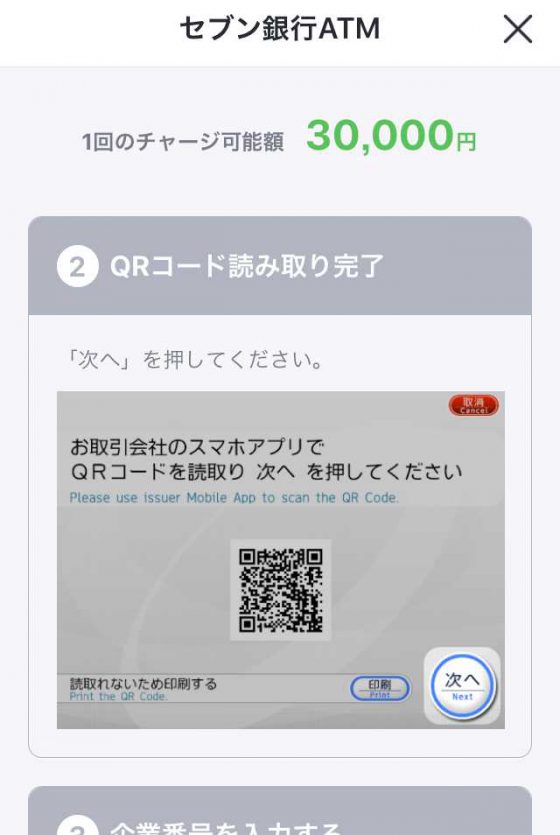
企業番号「8429」をセブン銀行ATMの、0~9の数字が書かれた入力ボタンを使って入力します。入力が終わりましたら、セブン銀行ATMの「確認」ボタンをタッチしてください。セブン銀行ATMの入力ボタンは周りから操作が見えづらいようにセブン銀行ATMのやや奥まった場所に設置されています。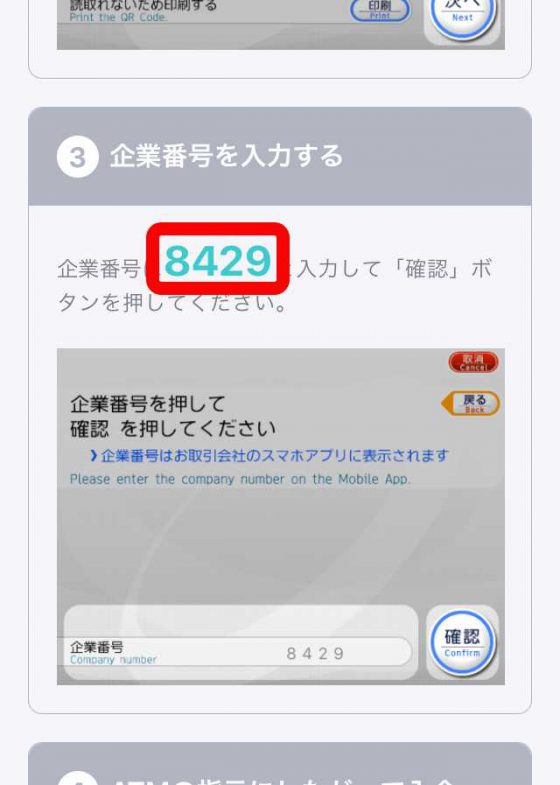
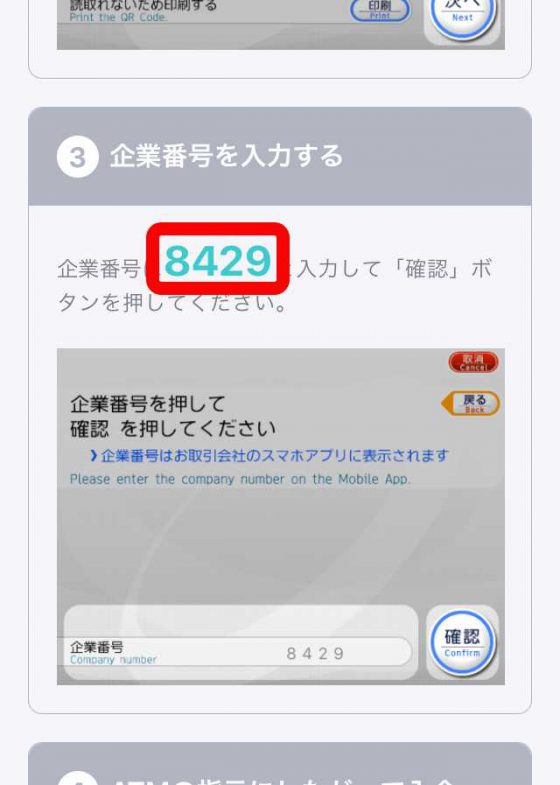
セブン銀行ATMのパネルに書かれた指示に従ってチャージしてください。1回のチャージ可能額は30,000円までで、最低金額は1,000円です。
セブン銀行ATMは硬貨が使えないため、1,000円の次の金額は2,000円になります。チャージ手数料など手数料はかかりません。セブン銀行ATMの手続きが完了してから通常数分程度でバンドルカードへチャージが完了します。
バンドルカードでAmazonプライム会費を払おう!まとめ
バンドルカードはポチっとチャージという後払い方法もあり、非常に便利です。
Amazonプライム会員になってAmazonのショッピングの幅を広げてみてはどうですか?
ちなみにバンドルカードではAmazonギフト券も購入できるので、よければ以下の記事も見てみて下さいね。








